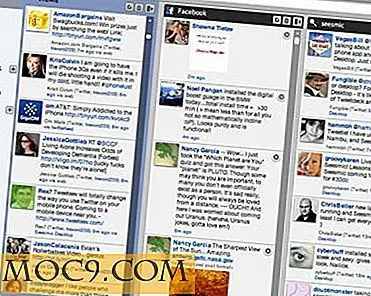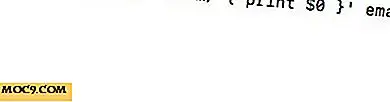Slik redigerer du Video-undertekster med Aegisub
Aegisub er en enkel tekstredigering med avansert funksjonalitet. Det er et utmerket program for redigering og justering av undertekster og også å få et levende forhåndsvisning av video- eller lydfilene i sanntid.
Å få Aegisub
Aegisub er tilgjengelig for Windows, Mac og Linux.
For Mac og Windows, kan du laste ned Aegisub installer fra nettstedet.
For Linux, hvis du bruker Ubuntu (eller Ubuntu-basert distro), kan du installere den med følgende kommando:
sudo apt-get installere aegisub
For andre distribusjoner, kan du få kildekoden med
wget http://ftp.aegisub.org/pub/archives/releases/source/aegisub-3.2.2.tar.xz
Pakke ut filen og følg instruksjonene for å kompilere og installere den.
bruk
Aegisub-brukergrensesnittet er ganske enkelt, selv om antall menyalternativer kan se skremmende til å begynne med.

Brukergrensesnittet består av fire hoveddeler: videoboksen (1), lydboksen (2), redigeringsboksen (3) og undertekstlinjen (4). Undertittelruten og Rediger-boksen er bare synlige ved oppstart. De andre to, Video og lyd-boksene, er bare tilgjengelige hvis du åpner en video (Video -> Åpne video ...) eller lydfil (Lyd -> Åpne lydfil ...) eller åpne en lyd fra den tidligere åpnede videofilen (Lyd -> Åpne lyd fra video).

Det er mange knapper (ganske små) som lar brukeren enkelt få tilgang til noen av funksjonene. Knappene er dessverre ikke veldig intuitive. Du må sveve musen og se på verktøytipsene for å forstå hva hver knapp er for. Likevel, funksjonene disse knappene representerer er verdt å se på.
Den mest grunnleggende brukssaken er å laste en undertekstfil (Fil -> Åpne undertekster ...) med en matchende videofil (Fil -> Åpne video ...) og åpne lyden direkte fra videoen (Lyd -> Åpne lyd fra video ), med mindre det er tilgjengelig separat (Lyd -> Åpne lydfil ...).
Du har da fin kontroll over undertekstene. Du har noen "visual typesetting" knapper til venstre for videoboksen som lar deg samhandle med bildet og undertekstene.

For å redigere en linje, finn og merk den i "undertekstnettet" (dobbeltklikk det vil gjøre videoen hoppe der også),

rediger deretter den i "redigeringsboks".

Annet enn tekstteksten kan du også endre skriftegenskapene som vekt, stil, farge osv.
Når du er ferdig med redigeringen, trykker du på Enter eller klikker på tasten for å forplikte seg til endringene. Aegisub vil automatisk flytte til neste linje i underteksten.
Hvis du trenger å justere tekstene til lyden eller bildet (eller begge deler), er video- og lydboksene nyttige, ettersom de lar deg dra underteksten til stillingen du vil at den skal vises, og fortsatt få et levende forhåndsvisning av hvordan det vises i videoen. Menyen "Timing" har også flere nyttige verktøy, inkludert "Shift times" som lar deg justere alle linjene samtidig,

og "Timing post-prosessor" som gjør det mulig å finjustere timingen med relativt enkel bruk.

Menyen "Teksting" inneholder mange flere verktøy som gjør Aegisub til en kraftig tekstprosessor,

mens de ulike automatiseringsskriptene (Automation -> Automation ...) gjør det enklere å utføre vanlige oppgaver. Du kan til og med skrive ditt eget skript hvis du vil.

Konklusjon
Hvis du trenger å justere, redigere eller til og med lage nye undertekster for en videofil, er Aegisub virkelig et utmerket valg. Det gir kraftig funksjonalitet, og mens det ser ut til å være vanskelig å bruke i begynnelsen, er det ganske enkelt å bli vant til grensesnittet. Selvfølgelig strekker sin funksjonalitet langt utover denne korte introduksjonen. Hvis du er interessert i å lære mer, kan du besøke Agegisubs nettsted, og lese en av de gode håndbøkene som er tilgjengelige online.